گرفتار شدن با تعداد زیادی اسکرینشات میتواند گالری شما را شلوغ کرده، فضای ذخیرهسازی را اشغال کند و حتی اگر اطلاعات حساس را اسکرینشات گرفته باشید، خطر امنیتی بهوجود آورد. در سامسونگ، شما میتوانید به راحتی اسکرینشاتهای ناخواسته را حذف کنید تا از این مشکلات جلوگیری کنید.
چطور اسکرینشاتها را پس از اشتراکگذاری بهطور خودکار حذف کنیم
بسیاری از اوقات، ما اسکرینشاتهایی میگیریم که تنها برای اشتراکگذاری با دیگران استفاده میشوند و قصد نگهداشتن آنها را نداریم. اما بیشتر اوقات، این اسکرینشاتها نادیده گرفته میشوند و در گالری انباشته میشوند.
این نه تنها فضای ذخیرهسازی گوشی شما را هدر میدهد، بلکه باعث ایجاد شلوغی غیرضروری میشود و پیدا کردن اسکرینشاتهایی که واقعاً میخواهید به آنها مراجعه کنید را سختتر میکند.
خوشبختانه، شما میتوانید گوشی سامسونگ خود را طوری تنظیم کنید که پس از اشتراکگذاری، اسکرینشاتها بهطور خودکار حذف شوند. برای فعالسازی این قابلیت، به مسیر Settings > Advanced features > Screenshots and screen recordings بروید و گزینه “Delete after sharing” را فعال کنید.
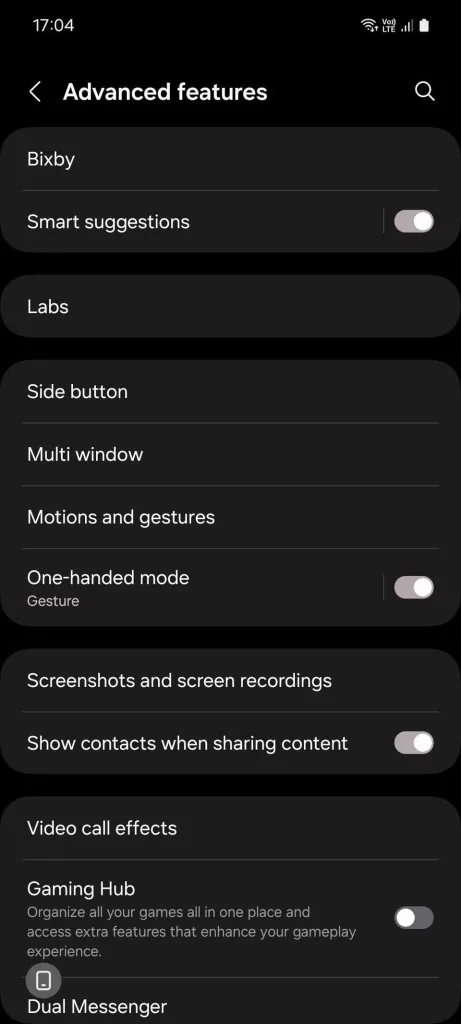
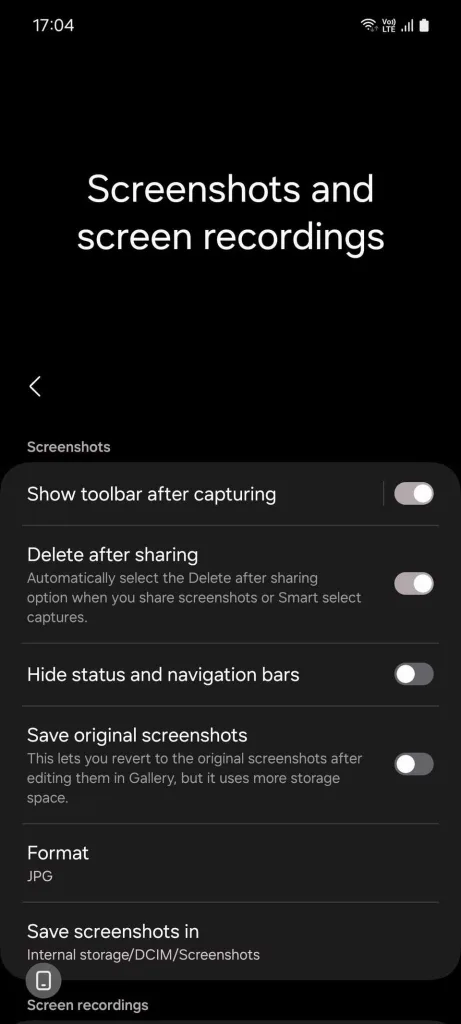
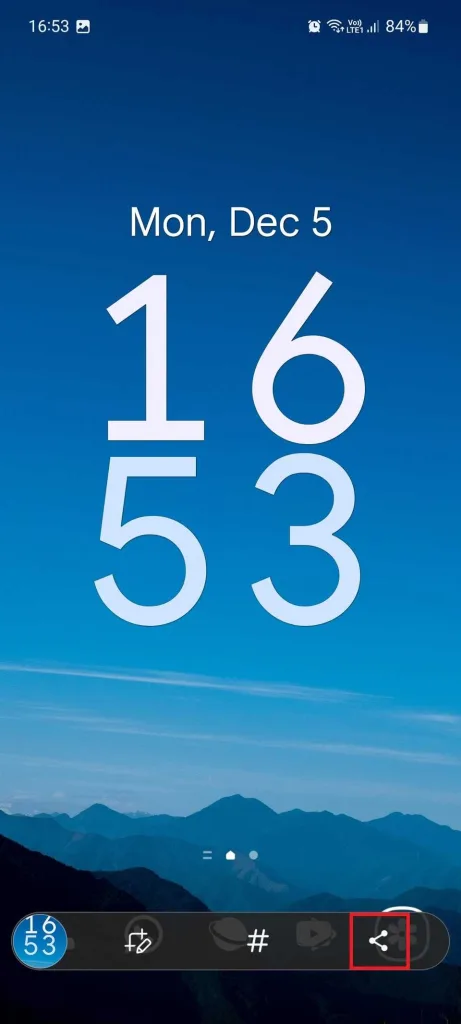
و تمام شد. حالا یک اسکرینشات بگیرید تا این ویژگی را امتحان کنید. مطمئن شوید که روی آیکون اشتراکگذاری در نوار ابزار ضربه بزنید.
چطور یک دکمه حذف به نوار ابزار اسکرینشات اضافه کنیم
شما همچنین میتوانید یک دکمه حذف اختصاصی به نوار ابزار اسکرینشات اضافه کنید تا بتوانید اسکرینشاتهای اشتباهی را بلافاصله حذف کنید بدون اینکه نیاز باشد به گالری بروید.
برای انجام این کار، شما به ماژول Nice Shot از اپلیکیشن سفارشیسازی Good Lock سامسونگ نیاز دارید. اگر این ماژول را ندارید، میتوانید آن را از فروشگاه گلکسی دانلود کنید.
دانلود: Good Lock (رایگان)
پس از دانلود، اپلیکیشن را باز کنید، به تب Life up بروید و ماژول Nice Shot را نصب کنید. در داخل ماژول، گزینه “Add delete button” را فعال کنید.
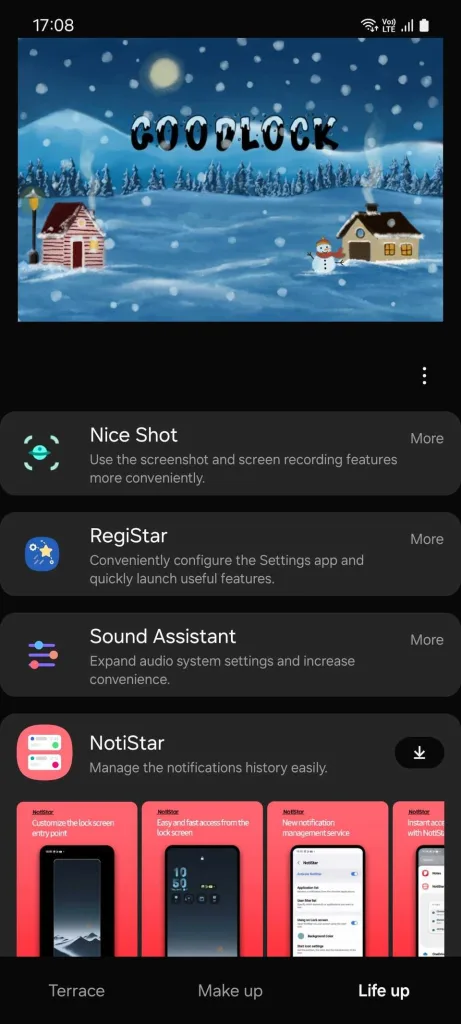
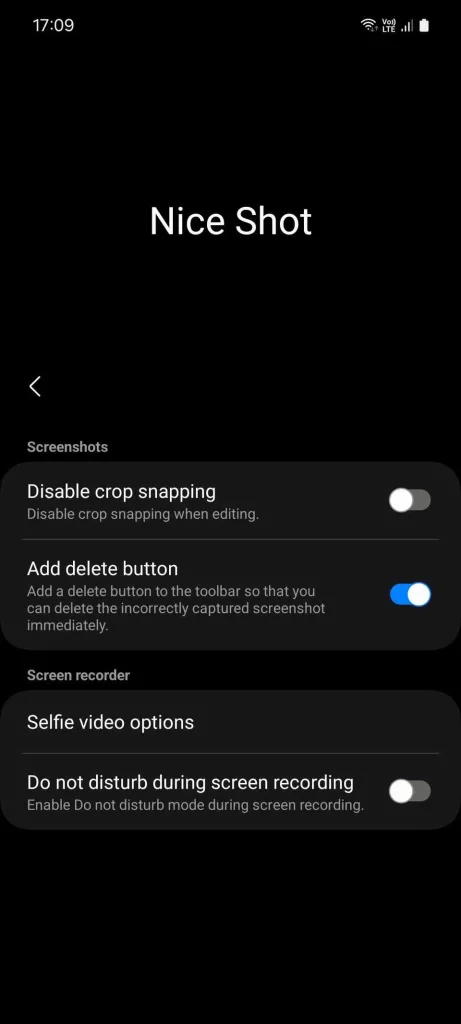
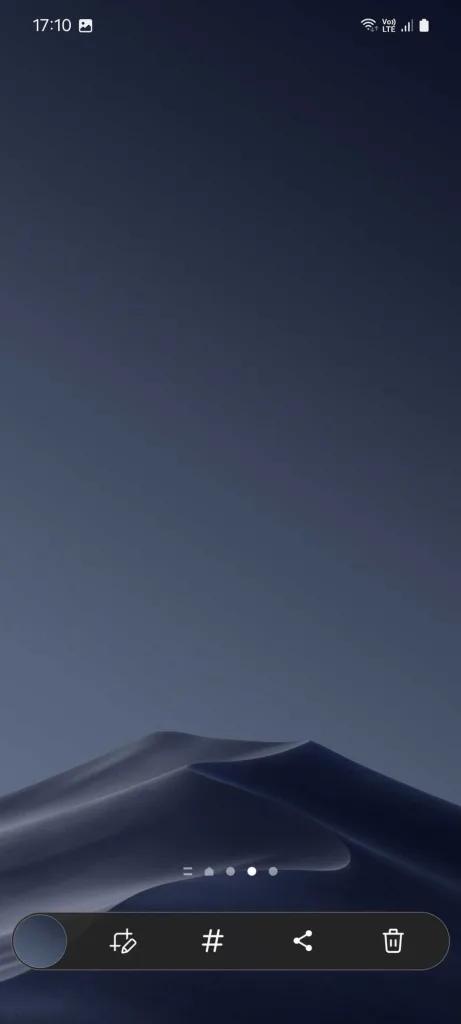
حالا سعی کنید یک اسکرینشات بگیرید؛ یک آیکن سطل زباله جدید باید در نوار ابزار ظاهر شود. روی آن ضربه بزنید و اسکرینشات بلافاصله بدون هیچ پاپآپ تاییدی حذف خواهد شد.
اگر نوار ابزار قبل از اینکه بتوانید روی آیکن سطل زباله ضربه بزنید ناپدید شد، باید اسکرینشات را از گالری یا پنل اعلانها حذف کنید که در آنجا از شما تاییدیه خواسته خواهد شد که کمی زمانبر است.
اگر شما هم مثل من باشید، گالری شما ۸۰% از اسکرینشاتهایی است که فراموش کردهاید حذف کنید. حذف کردن آنها یکی یکی کاری خستهکننده است. بنابراین، امیدوارم این ترفند به شما کمک کند که سریعتر آنها را پاک کنید.


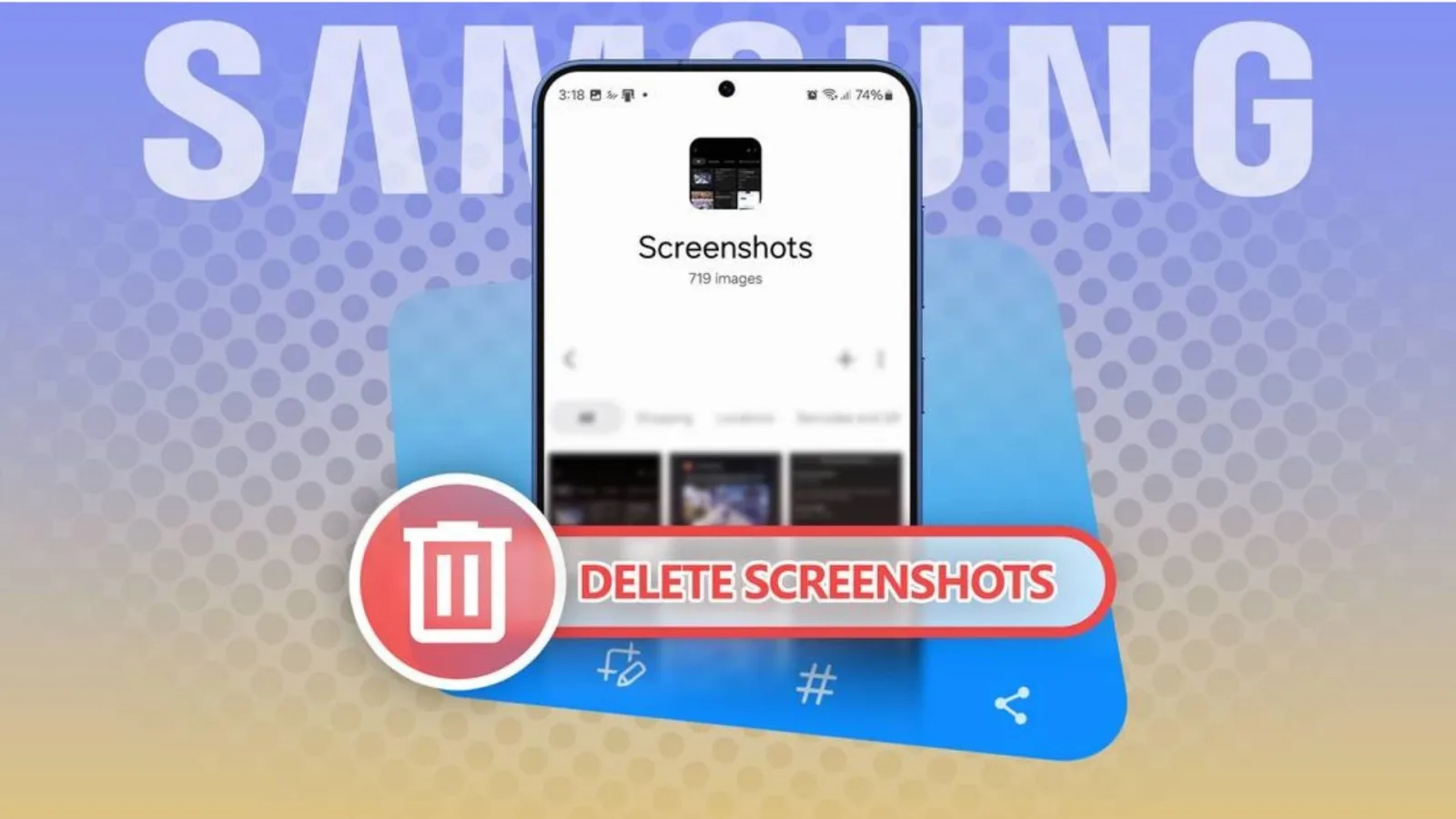
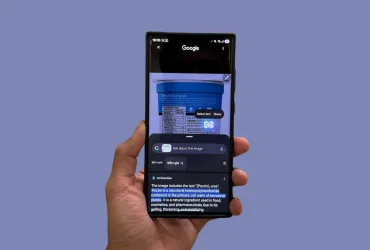
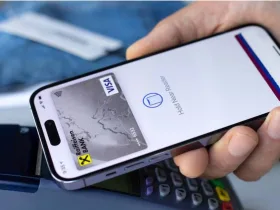






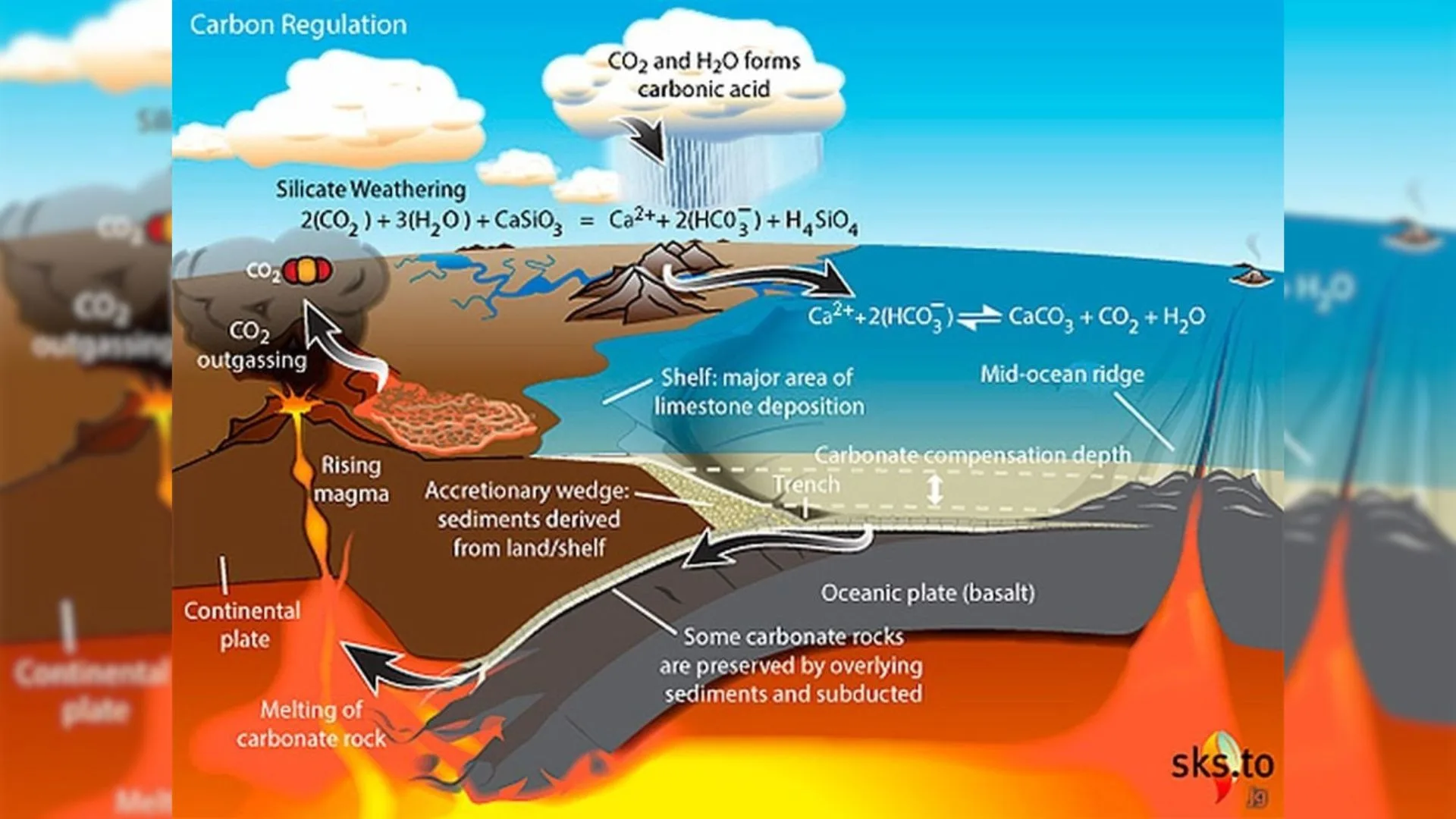





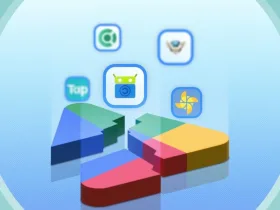


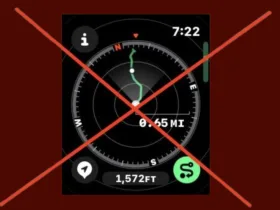
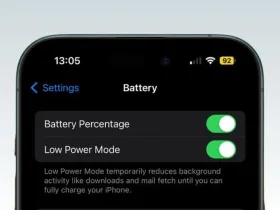
دیدگاه ها